Как да направя плащане със своя Galaxy Watch?
Вашият Galaxy Watch е най-удобният и директен начин да правите плащания, без да използвате смартфона си. След като настроите телефона си, можете да използвате своя Galaxy Watch като карта. Научете как да използвате Samsung Pay с Вашия Galaxy Watch по-долу.

Имайте предвид следното: В новите версии на приложението или на Вашето устройство приложението за извършване на плащания от Вашия Galaxy Watch ще бъде преименувано на Samsung Wallet.
Настройте часовника си за плащания
Имайте предвид следното: Преди да започнете процеса, изтеглете Samsung Pay (плъгин за часовник). Можете да получите достъп до Samsung Pay само от началния екран.

Стъпка 1. Натиснете и задръжте бутона за връщане, за да отворите Samsung Pay.

Стъпка 2. Натиснете „OK“, за да бъдете пренасочени към Вашия смартфон.

Стъпка 3. В смартфона си потвърдете всички разрешения и докоснете „Старт“, за да продължите процеса.

Стъпка 4. Докоснете „Доб. карта“, за да добавите картата си.

Стъпка 5. Изберете „Доб. карта плащане“ или „Импортиране на карти“ и следвайте стъпките.

Стъпка 6. На смартфона си докоснете „Задаване на заключване“, за да създадете PIN код или шаблон за използване на Samsung Pay на часовника си.

Стъпка 7. В своя Galaxy Watch изберете типа заключване, който искате да използвате.
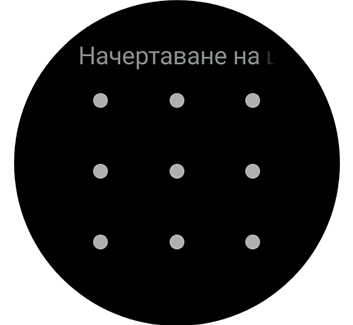
Стъпка 8. Начертайте шаблона си два пъти или въведете PIN кода си.

Стъпка 9. Натиснете „Следващ“ на Вашия смартфон.
Имайте предвид следното:
- Ако досега не сте регистрирали карта и се нуждаете от повече информация относно това как да го направите, посетете на уебсайта за раздела по поддръжка на Samsung.
- Процедурите за първоначална настройка и регистрация на картата могат да се различават в зависимост от региона или доставчика на услуги.
Как да премахнете или промените своя PIN код
Как да направите плащане с часовника си

Стъпка 1. Натиснете и задръжте бутона за връщане и въведете своя PIN код или шаблон.

Стъпка 2. Изберете картата, която искате да използвате, като плъзнете надясно или наляво, и докоснете желаната карта.

Стъпка 3. Задръжте часовника близо до NFC четеца, за да платите.
Имайте предвид следното: някои плащания може да не бъдат обработени в зависимост от Вашата интернет връзка. Освен това услугата Samsung Pay може да не е налична в зависимост от страната на използване или модела на часовника.
Благодарим Ви за обратната връзка
Моля отговорете на всички въпроси.









